[A6 ALL] VAG CAN HEX USB - Reaktywacja
: 28 gru 2009, 09:04
Procedura naprawy uwalonego kabelka do VAG-COM 704.1 lub VCDS 805.1 i 812.4 VAG CAN HEX RoSS-TECH
Widziałem chyba gdzieś na forum już taki opis, ale postanowiłem opisać go dokładniej krok po kroku tak jak sam to robiłem.
Może się komuś przyda.
W przypadku gdy podłączyłeś klona do "niewłaściwej" wersji VAG-COMa lub VCDSa i wywaliło ci kabelek
tzn jest on teraz rozpoznawany przez kompa jako (USB <-> Serial), opis ten pomoże ci odratować twój fejs.
Działa to na Windows XP i Windows Vista (sprawdzone).
Na Windows 7 nie udało mi się naprawić kabelka.
System odnalazł jakieś swoje oprogramowanie i nie chciał podmienić zmodyfikowanego przez mnie drivera.
W przypadku "głębszej" aktualizacji np updatu via Internet metoda ta może nie być skuteczna.
W katalogu "wsady" są pliki *.ept
Jeżeli masz kabelek 704.1 użyj 704.ept
Jeżeli masz kabelek 805.0 lub 805.1 użyj 805.ept
Jeżeli masz kabelek 812.4 użyj 812.ept
Dla kabelka 812.4 aby działał prawidłowo ustaw w swoim kompie datę przed kwietniem 2009 (jest to BETA)
Dlaczego?
Ponieważ różne kabelki mają rożne chipy i różne firmware 1.78 lub 1.79
1. Musisz mieć zainstalowane oprogramowanie VAG-COM w takiej wersji, z którą prawidłowo pracuje twój kabelek (wraz z odpowiednią wersją sterownika USB).
2. Podłącz swój kabelek do komputera do portu USB.
Może pojawić się informacja o znalezieniu nowego sprzętu i instalacji oprogramowania.
Olej to i nic nie instaluj.
3. Prawym przyciskiem myszki kliknij na pulpicie na "Mój komputer", wybierz potem "Menadżer urządzeń".
W "Innych urządzeniach" znajdziesz pozycję "(USB <-> Serial)".
![Obrazek]()
4. Prawym przyciskiem myszki kliknij na tym, a potem przejdź na zakładkę "Szczegóły"
W rozwijanym menu wybierz "Identyfikator wystąpienia urządzenia".
Zapisz numery VID i PID.
W moim przypadku jest: VID = 0403 i PID = 6001
![Obrazek]()
5. W katalogu c:\ross-tech\vcds znajdziesz plik RT-USB.INF lub VAGUSB.INF.
W moim przypadku jest to plik RT-USB.INF
Otwórz go w Notatniku.
W sekcji [RossTechHw] dodaj linię:
%USB\VID_xxxx&PID_xxxx.DeviceDesc%=RT-USB,USB\VID_xxxx&PID_xxxx
gdzie w miejsce xxxx wpisz swoje wartości VID i PID
![Obrazek]()
6. Przejdź na koniec pliku RT-USB.INF i dodaj tam jeszcze jedną linię:
USB\VID_xxxx&PID_xxxx.DeviceDesc="VAG-COM Compatible USB Interface"
w miejsce xxxx również wpisz swoje wartości VID i PID
![Obrazek]()
7. Zapisz plik i wyjdź z niego.
8. Odłącz kabel od komputera i po chwili podłącz go ponownie.
Wyskoczy okienko o znalezieniu nowego sprzętu.
Wskaż mu, że ma zainstalować sterowniki z katalogu
c:\ross-tech\vcds
W przypadku gdyby okienko nie wyskoczyło kliknij prawym przyciskiem myszy na
"Mój komputer" potem na "Menadżer urządzeń".
Znajdź w części "Inne urządzenia" "(USB <-> Serial)" i stojąc na nim wybierz "Aktualizuj sterownik".
Przy instalacji sterownika wskaż ścieżkę do c:\ross-tech\vcds
![Obrazek]()
9. System chwile poszuka oprogramowania i zainstaluje go jako "VAG-COM Compatible USB Interface"
![Obrazek]()
10. Z katalogu Vidpidfix uruchom program vidpidfix.exe
![Obrazek]()
a) najpierw zaznacz DEV#
b) Wciśnij przycisk "Search"
c) W okienku na dole powinny pojawić się dwa wpisy: 1 device(s) attached i w drugiej linii 0.
Zaznacz 0 tak jak na rys powyżej
d) Naciśnij "Open"
![Obrazek]()
e) Naciśnij "Write default EE date"
f) Po zaprogramowaniu pojawi się napis EE_Program Complete!
![Obrazek]()
g) Naciśnij "OK" i "EXIT"
11. Odłącz i ponownie podłącz kabel.
Ponownie musisz zaktualizować sterowniki kabelka tak samo jak w punkcie 8.
12. Zainstaluj teraz na komputerze program Mprog2.8_setup.exe
Zainstaluj go z domyślnymi ustawieniami
Uruchom go.
(W przypadku gdybyś otrzymał komunikat o braku biblioteki FTD2XX.DLL skopiuj ten plik z katalogu
Vidpidfix do c:\Program Files\MProg 2.8a i uruchom program ponownie)
![Obrazek]()
W programie MProg wybierz "File" potem "Open".
Wskaż odpowiedni plik (z katalogu Wsady) dla odpowiedniego kabelka (tak jak na górze opisu) i otwórz go.
Wybierz teraz: "Device -> Scan Ctrl+C"
W dolnym okienku pojawi się:
Number of Blank Devices = 0
Number of programmed Devices = 1
Wciśnij teraz: "Device -> Erase Ctrl+E"
Po chwili wciśnij: "Device -> Program Ctrl+P"
![Obrazek]()
13. Po udanym programowaniu odłącz kabelek i podłącz go ponownie.
Teraz kabelek zostanie PONOWNIE rozpoznany jako ROSS-TECH HEX CAN.
To by było na tyle.
Możesz ponownie korzystać z VCDS-a
Niezbędne pliki znajdziesz TUTAJ
Jest to tłumaczenie plus moje dodatki i uwagi ze strony http://forum.gsmhosting.com/vbb/showthread.php?t=768819
Widziałem chyba gdzieś na forum już taki opis, ale postanowiłem opisać go dokładniej krok po kroku tak jak sam to robiłem.
Może się komuś przyda.
W przypadku gdy podłączyłeś klona do "niewłaściwej" wersji VAG-COMa lub VCDSa i wywaliło ci kabelek
tzn jest on teraz rozpoznawany przez kompa jako (USB <-> Serial), opis ten pomoże ci odratować twój fejs.
Działa to na Windows XP i Windows Vista (sprawdzone).
Na Windows 7 nie udało mi się naprawić kabelka.
System odnalazł jakieś swoje oprogramowanie i nie chciał podmienić zmodyfikowanego przez mnie drivera.
W przypadku "głębszej" aktualizacji np updatu via Internet metoda ta może nie być skuteczna.
W katalogu "wsady" są pliki *.ept
Jeżeli masz kabelek 704.1 użyj 704.ept
Jeżeli masz kabelek 805.0 lub 805.1 użyj 805.ept
Jeżeli masz kabelek 812.4 użyj 812.ept
Dla kabelka 812.4 aby działał prawidłowo ustaw w swoim kompie datę przed kwietniem 2009 (jest to BETA)
Dlaczego?
Ponieważ różne kabelki mają rożne chipy i różne firmware 1.78 lub 1.79
1. Musisz mieć zainstalowane oprogramowanie VAG-COM w takiej wersji, z którą prawidłowo pracuje twój kabelek (wraz z odpowiednią wersją sterownika USB).
2. Podłącz swój kabelek do komputera do portu USB.
Może pojawić się informacja o znalezieniu nowego sprzętu i instalacji oprogramowania.
Olej to i nic nie instaluj.
3. Prawym przyciskiem myszki kliknij na pulpicie na "Mój komputer", wybierz potem "Menadżer urządzeń".
W "Innych urządzeniach" znajdziesz pozycję "(USB <-> Serial)".
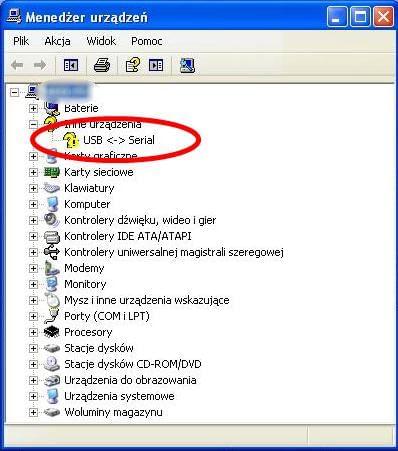
4. Prawym przyciskiem myszki kliknij na tym, a potem przejdź na zakładkę "Szczegóły"
W rozwijanym menu wybierz "Identyfikator wystąpienia urządzenia".
Zapisz numery VID i PID.
W moim przypadku jest: VID = 0403 i PID = 6001
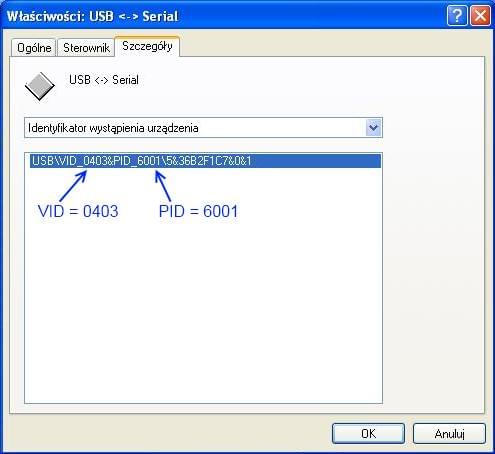
5. W katalogu c:\ross-tech\vcds znajdziesz plik RT-USB.INF lub VAGUSB.INF.
W moim przypadku jest to plik RT-USB.INF
Otwórz go w Notatniku.
W sekcji [RossTechHw] dodaj linię:
%USB\VID_xxxx&PID_xxxx.DeviceDesc%=RT-USB,USB\VID_xxxx&PID_xxxx
gdzie w miejsce xxxx wpisz swoje wartości VID i PID
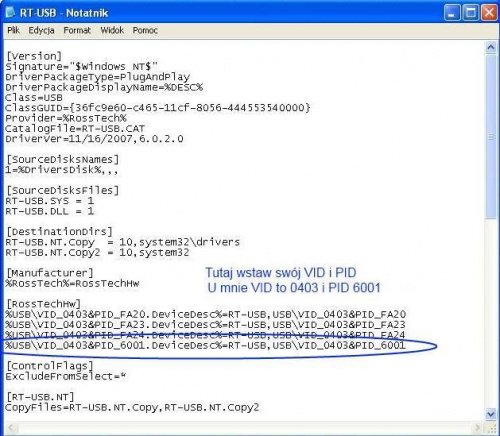
6. Przejdź na koniec pliku RT-USB.INF i dodaj tam jeszcze jedną linię:
USB\VID_xxxx&PID_xxxx.DeviceDesc="VAG-COM Compatible USB Interface"
w miejsce xxxx również wpisz swoje wartości VID i PID
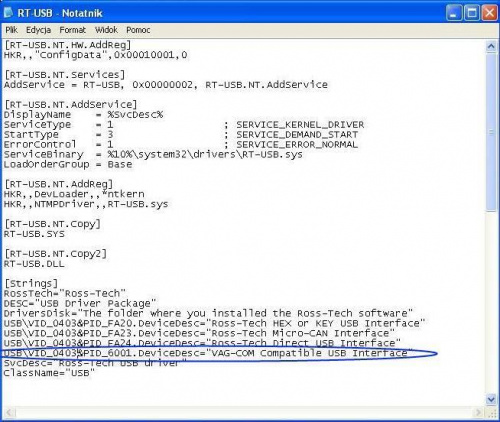
7. Zapisz plik i wyjdź z niego.
8. Odłącz kabel od komputera i po chwili podłącz go ponownie.
Wyskoczy okienko o znalezieniu nowego sprzętu.
Wskaż mu, że ma zainstalować sterowniki z katalogu
c:\ross-tech\vcds
W przypadku gdyby okienko nie wyskoczyło kliknij prawym przyciskiem myszy na
"Mój komputer" potem na "Menadżer urządzeń".
Znajdź w części "Inne urządzenia" "(USB <-> Serial)" i stojąc na nim wybierz "Aktualizuj sterownik".
Przy instalacji sterownika wskaż ścieżkę do c:\ross-tech\vcds
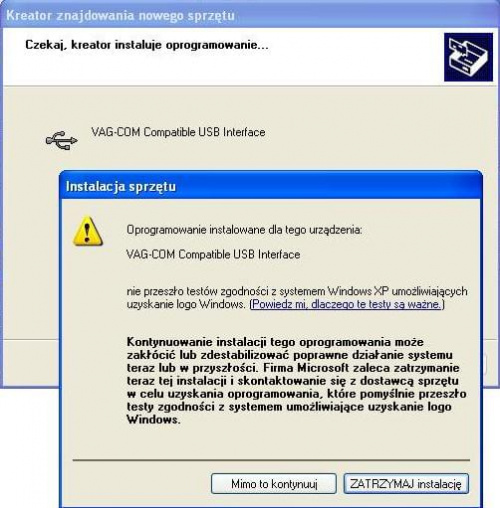
9. System chwile poszuka oprogramowania i zainstaluje go jako "VAG-COM Compatible USB Interface"
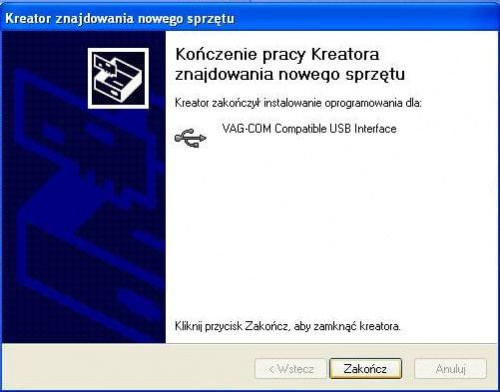
10. Z katalogu Vidpidfix uruchom program vidpidfix.exe
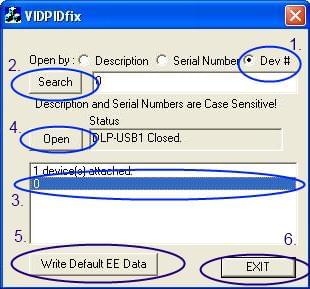
a) najpierw zaznacz DEV#
b) Wciśnij przycisk "Search"
c) W okienku na dole powinny pojawić się dwa wpisy: 1 device(s) attached i w drugiej linii 0.
Zaznacz 0 tak jak na rys powyżej
d) Naciśnij "Open"
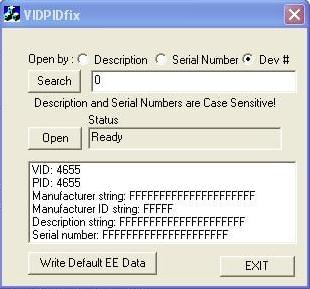
e) Naciśnij "Write default EE date"
f) Po zaprogramowaniu pojawi się napis EE_Program Complete!
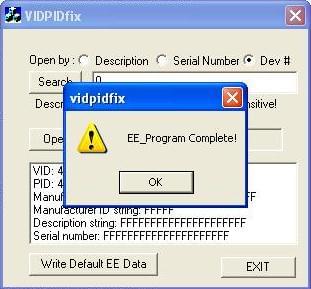
g) Naciśnij "OK" i "EXIT"
11. Odłącz i ponownie podłącz kabel.
Ponownie musisz zaktualizować sterowniki kabelka tak samo jak w punkcie 8.
12. Zainstaluj teraz na komputerze program Mprog2.8_setup.exe
Zainstaluj go z domyślnymi ustawieniami
Uruchom go.
(W przypadku gdybyś otrzymał komunikat o braku biblioteki FTD2XX.DLL skopiuj ten plik z katalogu
Vidpidfix do c:\Program Files\MProg 2.8a i uruchom program ponownie)

W programie MProg wybierz "File" potem "Open".
Wskaż odpowiedni plik (z katalogu Wsady) dla odpowiedniego kabelka (tak jak na górze opisu) i otwórz go.
Wybierz teraz: "Device -> Scan Ctrl+C"
W dolnym okienku pojawi się:
Number of Blank Devices = 0
Number of programmed Devices = 1
Wciśnij teraz: "Device -> Erase Ctrl+E"
Po chwili wciśnij: "Device -> Program Ctrl+P"
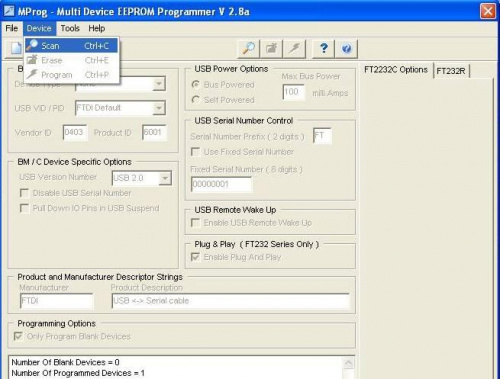
13. Po udanym programowaniu odłącz kabelek i podłącz go ponownie.
Teraz kabelek zostanie PONOWNIE rozpoznany jako ROSS-TECH HEX CAN.
To by było na tyle.
Możesz ponownie korzystać z VCDS-a
Niezbędne pliki znajdziesz TUTAJ
Jest to tłumaczenie plus moje dodatki i uwagi ze strony http://forum.gsmhosting.com/vbb/showthread.php?t=768819